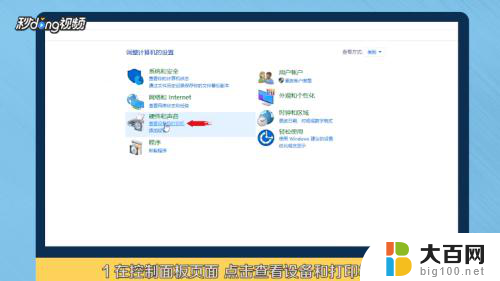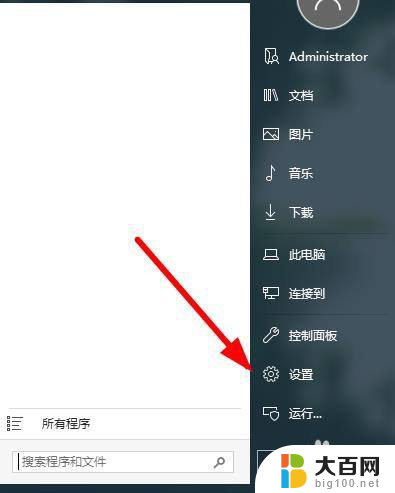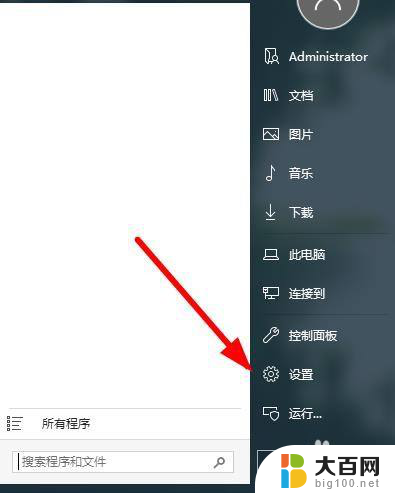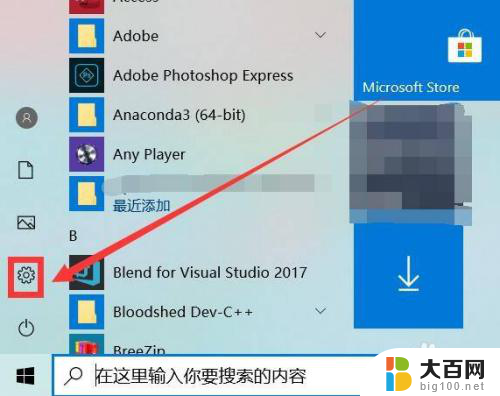惠普打印机怎么跟电脑连接 如何在电脑上连接惠普打印机
更新时间:2023-12-20 10:54:45作者:xiaoliu
惠普打印机作为一种常见的办公设备,为我们提供了便捷的打印解决方案,许多人在想要将惠普打印机与电脑连接时,常常感到困惑。实际上惠普打印机与电脑之间的连接并不复杂,只需按照一定的步骤进行设置即可。本文将详细介绍如何在电脑上连接惠普打印机,帮助您解决这一问题。无论您是在办公室还是在家中使用惠普打印机,都可以通过本文提供的指导轻松实现打印任务的顺利完成。
方法如下:
1在“控制面板”页面,点击“查看设备和打印机”进入。 2选择“添加打印机”,点击“我所需的打印机未列出”。
2选择“添加打印机”,点击“我所需的打印机未列出”。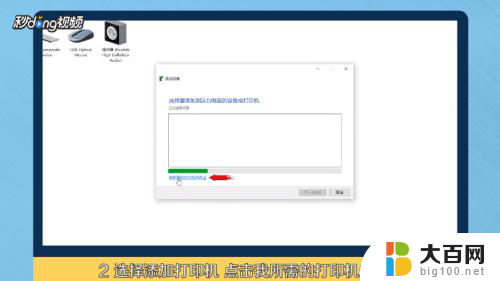 3选择“通过手动设置添加本地打印机或网络打印机”,点击“下一步”。
3选择“通过手动设置添加本地打印机或网络打印机”,点击“下一步”。 4点击“下一步”。选择已安装好的打印机,再点击“下一步”。
4点击“下一步”。选择已安装好的打印机,再点击“下一步”。 5点击“下一步”直至添加完成,点击“完成”即可在列表中看到打印机。
5点击“下一步”直至添加完成,点击“完成”即可在列表中看到打印机。 6总结如下。
6总结如下。
以上就是如何将惠普打印机连接到电脑的全部内容,如果遇到这种情况,你可以按照以上步骤解决问题,非常简单和快速。